3D-Coat 3-00 のALPHA41が出てボクセルが大分軽く扱えるようになったようですよ
3D-Coat 3.0 very early ALPHA - 3D Coat Forums
http://3dbrush.kriska.hvosting.net/forum/index.php?showtopic=1412
3d-Coat-3-00-ALPHA41.exe ←これをダウンロード
あとこんなページが出来てた
3D-Coat V3 - Voxel Sculpting
http://www.3d-coat.com/v3_voxel_sculpting.html
ZBrushに比べてブラシの制御が難しかったり、フラットンがいまいちだったりするのが原因かもしれませんが、セントラルとかの作例と比べて表面の凹凸が残っている作例が多いかな・・・・・
ちなみにZBrushでフラットンのインテンシティは50くらいに落として更に暈し気味にして使ってます
ワックス造形で言うなら温めたスパチュラで均して平面を作るみたいな
おいらにとってのZBrushはデジタルねんどワックスパテなのです・・・・・・・・
リューターで削るようなブラシが出てくると更に楽しいんだけどな
脱線しました・・・・・・・
いきなりリトポ中の画面から始めます
基礎に関しては、ばんちょさんのHPを参考にしてみてください
リトポに関してはこちらを↓
http://www.k2.dion.ne.jp/~output/c/3d-coat.html
Volume→Topology→Paint の画像をクリックでリトポに関する説明が見れます
エクスポートに関してはこちらを↓
機能>Import,Export
チュートリアル?>ZBrushと連携
などを参考にすれば出来るはずです
それでは下の画像から始めます
最初にSymmetry>Symmetry across X - axis を選択して、ミラーモードにしておきます
顔が終わっちゃってますが、Draw storokesでラインを引いて面を貼って繋ぎました
ここらへんは弄ってれば分かると思うので省略・・・・・・・・
※mode:>Tweak vertices (頂点移動)で重なる所まで引っぱっていけばどんどん繋がって行きます
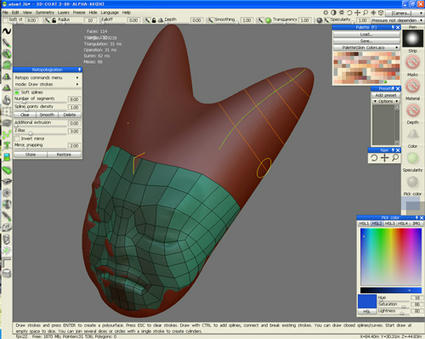
画像中央のカーソル付近にオレンジの線と緑の線がありますね
オレンジの線で断面指定
緑の線でカットした周りにポリゴンを貼ります
ここで、Number of segments は円筒形の物をリトポした際に一周を何分割するか指定するための数値です
8.00ならば断面が8角形になるということです
Enterで確定するとこんな感じになります↓

この瞬間にきっと、今までポチポチちくちくやって来たのは何だったんだろう・・・・・・・・と思うはずです
だって円筒形の物は数本線引いたら終わりなんすよ!
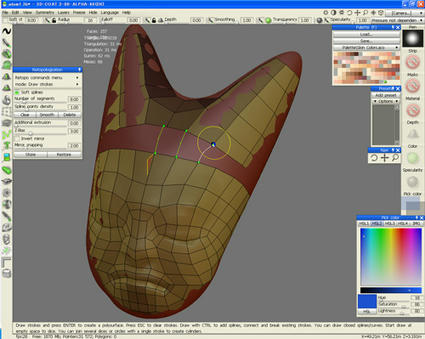
Draw storokesで頂点同士を結ぶ線を引いて確定(Enter)でもこんな感じにポリゴンで結ばれます
ポリゴンが繋がり、色が同じ色に変ると結合されたということです
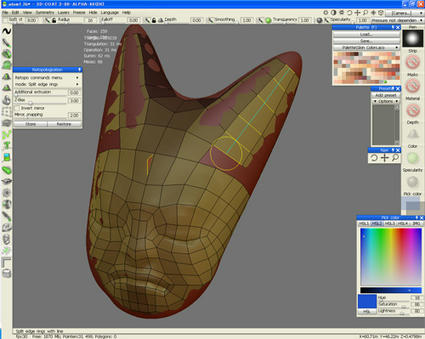
ポリゴンの数が合わないので分割しておきたいなぁ、なんて場合はmode: Split edge rings を用います
選択したポリゴンが繋がる一周分を丸ごとカットしてくれる機能なのですが、ここでは円筒の先っぽが開いていますので片側をカットするだけになります
おかしな所まで影響させたくない場合はこんな感じに処理するといいです
こんなことをやりながら繋げるとこうなる↓
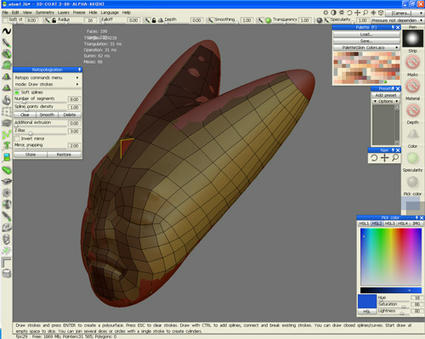
Add points and faces なども併用しながら完全にポリゴンで穴を塞いで完了
ところで3DCではこのままでは片面のリトポにしかなっていません・・・・・・・
このままではミラーしたポリゴンが固定されていないのです
Retopo commands menu>Appoy symmetry でミラーを固定してあげないといけないのですが、その前にX軸近辺に隙間が生じていないか確認しておく必要があります
Mirror snapping はデフォルトで2.00になっていると思うのですが、これを0.00にして境界付近での吸着をオフにします
するとこんな感じに真ん中が裂けます↓
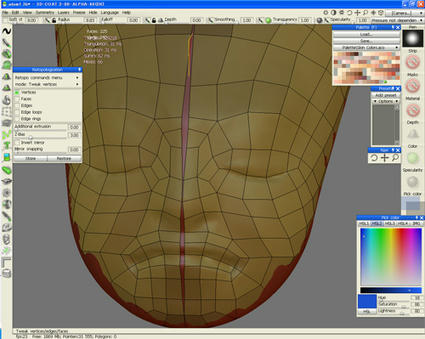
これでは困るので、mode:>Tweak vertices を使ってX軸の反対側にポイントが跨ぐように移動させてやります
とはいってもシンメトリー状態では見た目では反対側にはポイントの移動はしていないように見え壁にぶつかる感じです(それでOKです)
見辛かったらシンメトリーをオフにして作業しても良いかもしれません
※ただし反対側に行き過ぎると破綻するようです
完了したら、Retopo commands menu>Appoy symmetry でミラーされたポリゴンも固定しておきましょう
Symmetry>No symmetry で結果が確認できます
隙間とか境界付近での破綻が無いことを確認したら形状を転写します
Retopo commands menu>Merge into scene
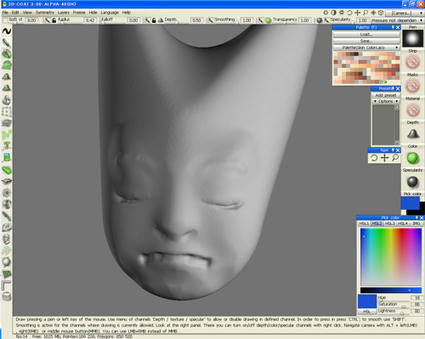
ボリュームモデリングモードから通常モードに戻るとリトポで形状を受け継いだ新しいオブジェクトが確認できます
それではこれをエクスポートしてZBrushで弄ってみましょうか
File>Export model(obj,lwo)をポチ
てきとうに名前を付けて保存(ZBrushで弄るなら日本語名はやめよう)
ZBrushを起動させ、PolyMesh3D(星型オブジェクト)を選択して、Tool>Import で先程保存したオブジェクトを探して選択
保存場所を変更していなければ、Program Files>3D-Coat-3-00-ALPHA>User Data 内にあります
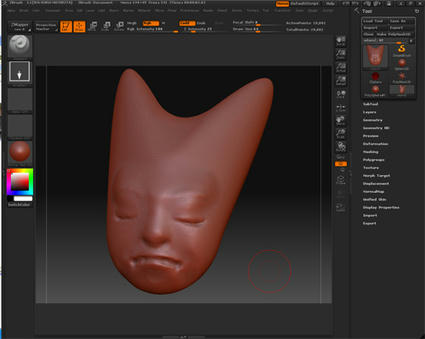
やったー
とりあえず米アトムの予告編公開記念

なんだこれ・・・・・・・・・・(汗)
アトムの予告編がここで見れますよ↓
以前紹介されていた心配な感じのアトムでは無くなっていたけど、今度はDr御茶ノ水がおかしなことに・・・・・・・・・(白■姫の■人とかに似てて問題あるから?)
↓おいらにはイヤッホーィ といってるように聞こえます・・・・・・・・(でもやだ)
※うれしそうな表情もシテナイゾ
「イーッヒッヒッヒー!」とアトムが叫ぶハリウッド版の鉄腕アトム「Astro Boy」予告編ムービー登場 - GIGAZINE
http://gigazine.net/index.php?/news/comments/20081126_astro_boy/
最近のハリウッド漫画映画ブームは脚本を読めない投資家に説明しやすいようにって意味があったのね・・・・・
PR


















